这样一来,全表格都不再处于锁定状态。
步骤2:选中需要锁定的区域,再开启锁定
1、鼠标选中你想禁止他人修改的区域,比如公式区域或标题区域;
2、再次点击鼠标右键,选择【设置单元格格式】> 勾选“锁定” > 点击【确定】。
这一步其实是在告诉 Excel:“这个部分我不想让别人改”。
步骤3:启用保护工作表
1、进入顶部菜单【审阅】> 点击【保护工作表】;
2、弹出对话框后,在空白栏里设置密码(可选);
3、勾选允许用户进行的操作,比如“选择未锁定单元格”,最后点击【确定】。
至此,只有你选中的那部分内容被锁住,其他部分仍可以正常编辑。
三、解锁单元格:随时修改关键数据
当你自己需要修改锁定的单元格内容时,点击 “审阅” 选项卡中的 “撤销工作表保护”,如果设置了秘密,则需要输入密码,点击 “确定”,才能解除锁定,对单元格进行编辑。
编辑完成后,记得再次保护工作表,让数据重新进入 “安全模式”。
四、注意事项和小贴士
1、备份文件:在进行锁定操作前,最好先备份Excel文件,以防操作失误造成数据丢失或混乱。
2、可编辑区提示:可以用底色或边框标记未锁定区域,方便使用者知道能填哪里。
3、牢记密码:锁定Excel如果设置了密码,记得要记牢,若忘记密码,Excel不提供直接恢复的方法,将会影响后续编辑。
要是不小心忘记了,不妨借助第三方工具来解决问题。比如小编使用的Excel工具,工具里的【解除限制】模块,可以直接解除Excel限制密码。
以上就是锁定Excel部分单元格的方法,通过这些方法,可以保护数据不被未经授权修改,希望对大家有所帮助!返回搜狐,查看更多